
Turinys:
- Autorius John Day [email protected].
- Public 2024-01-30 10:48.
- Paskutinį kartą keistas 2025-01-23 14:59.



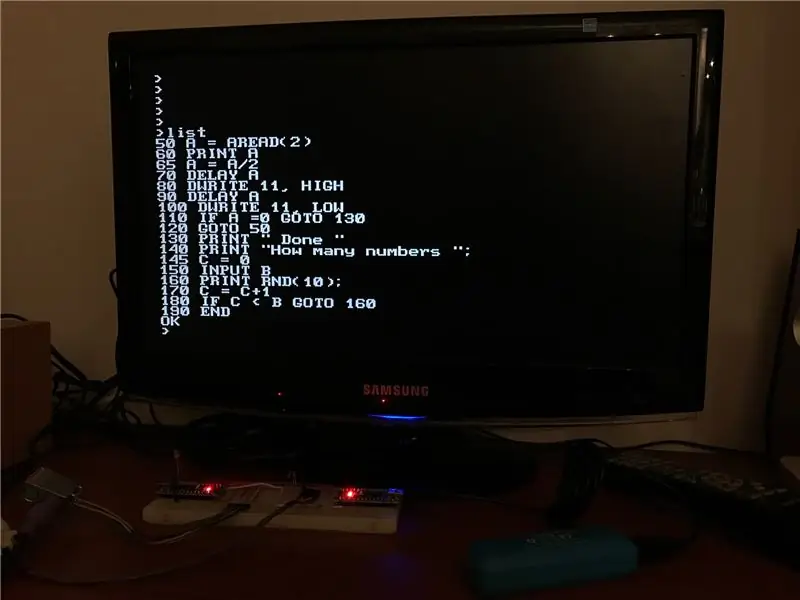

Šioje instrukcijoje aš parodysiu, kaip sukurti retro 8 bitų kompiuterį, kuriame veikia BASIC, naudojant du „Arduino“ir keletą kitų komponentų.
Galite įvesti kintamuosius ir BASIC programą naudodami PS2 klaviatūrą, o išvestis rodoma monitoriuje, kurio tekstas yra 47 stulpeliai x 29 eilutės 8x8 pikselių simbolių (nespalvotas), skiriamoji geba panaši arba geresnė nei „Commodore 64“, lygi 40 x 25 simbolių.
Tai galite pamatyti veikdami viršutiniame vaizdo įraše.
Programa gali būti išsaugota „Arduino EEPROM“ir vis tiek galite tiesiogiai valdyti įvesties/išvesties kaiščius naudodami pagrindines skirtas komandas.
Vienas „Arduino“yra „meistras“ir jame veikia „Tiny Basic Plus“, „Ciny Tiny Basic“diegimas, daugiausia dėmesio skiriant „Arduino“palaikymui. Jis taip pat valdo PS2 klaviatūrą. Tada išvestis per nuoseklųjį prievadą siunčiama į antrąjį „Arduino“, kuris sukuria vaizdo išvestį nuostabios MRETV bibliotekos dėka.
Idėja panaudoti vieną ar daugiau „Arduino“sukurti seno stiliaus kompiuterį, kuriame veikia „Basic“tarmė, nėra nauja, tačiau iki šiol egzistuoja tam tikri stiprūs išvesties skiriamosios gebos apribojimai. Kai kuriuose internete prieinamuose projektuose žmonės naudojo skystųjų kristalų ekranus, o kituose, kad galėtų naudoti monitorius, buvo naudojama TVout biblioteka, kurios skiriamoji geba yra daug mažesnė. Be to, daugelyje šių projektų reikia sukurti specialius skydus ar aparatūrą.
Čia jums reikia tik dviejų „Arduino“, poros diodų, kelių rezistorių ir PS2 klaviatūros bei monitoriaus jungties, kaip parodyta aukščiau esančiame paveikslėlyje.
1 žingsnis: Sukurkite „Arduino Master“naudodami „TinyBasic“ir PS2 klaviatūrą
„TinyBasic Plus“ir MRETV veikia vyresnio amžiaus žmonėms - ir skirtingiems - „Arduino IDE“.
Pirmiausia atsisiųskite IDE 1.6.4 iš oficialios „Arduino“svetainės. Jei kompiuteryje yra naujesnės versijos, geriausia atsisiųsti.zip formatu ir išpakuoti jas savo kompiuteryje. Spustelėkite šią nuorodą, kad atsisiųstumėte „Windows“versiją.
Tada jums reikia PS2 klaviatūros bibliotekos. Jį galite rasti šio puslapio apačioje. Tiesiog suspauskite ir nukopijuokite aplanką PS2keyboard į: arduino-1.6.4 / libraries
Galiausiai šiame puslapyje atsisiųskite failą: „TinyBasicPlus_PS2.ino“, suspauskite ir įkelkite jį į „Arduino“.
Tai yra standartinio „TinyBasic Plus“variantas, kai aš pridėjau PS2 biblioteką ir pakeičiau kodą, kad jis būtų tinkamas.
Daugiau informacijos apie „TiniBasic Plus“ir pamokas rasite šioje nuorodoje.
Jei nėra problemų ir suderinamumo problemų, „Tiny Basic“jau veikia. Galite išbandyti jį naudodami nuoseklųjį monitorių savo kompiuteryje. Šiuo tikslu naudoju „PuTTY“, tačiau yra daug kitų programų.
Turite nustatyti teisingą COM prievadą (tą patį rasite „Arduino IDE“) ir duomenų perdavimo spartą = 2400
Čia jau galite išbandyti kai kurias „Basic“programas tiesiog įvesdami jas kompiuterio klaviatūra (NB vėliau parodysiu, kaip prijungti PS2 klaviatūrą tiesiai prie „Arduino“).
Pabandykite, pavyzdžiui:
10 Spausdinti „Labas, pasauli!“
20 GOTO 10
BĖGTI
Tada galite sustabdyti begalinę kilpą tiesiog įvesdami ctrl+c. Atminkite, kad šis derinys neveiks PS2 klaviatūrai.
Kitame žingsnyje parodysiu, kaip prijungti PS2 klaviatūrą prie „Arduino“.
2 veiksmas: prijunkite PS2 klaviatūrą prie „Master Arduino“
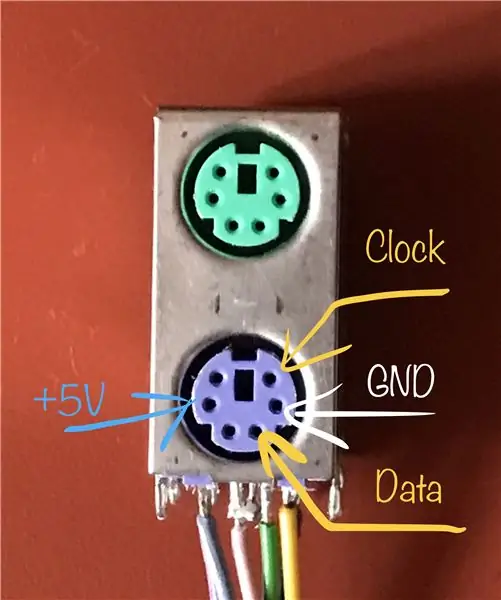
Aš gavau visą informaciją ir biblioteką iš šios instrukcijos.
Iš esmės jums reikia prijungti keturis kaiščius:
- klaviatūros duomenys į „Arduino“kaištį 8,
- klaviatūra IRQ (laikrodis) į „Arduino“kaištį 3;
- Žinoma, jums reikia prijungti GND ir +5V.
Aš gavau seną PS2 moterų jungtį iš sugedusios kompiuterio pagrindinės plokštės. Galite tiesiog neparduoti su šilumos pistoletu.
Šiame žingsnyje parodytame paveikslėlyje galite rasti reikiamų PS2 jungties kaiščių funkciją.
3 veiksmas: įkelkite MRETV biblioteką į antrąjį „Arduino“ir sudėkite viską
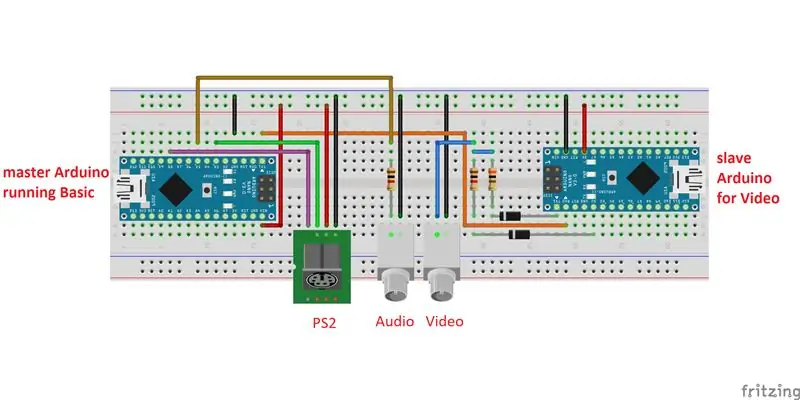
Pagrindinis šio projekto dalykas yra nuostabios MRETV bibliotekos egzistavimas. Yra speciali instrukcija, kur ji išsamiai aprašyta.
Viso ekrano vaizdo įrašui generuoti naudojami tik du rezistoriai ir du diodai, kurių teksto skiriamoji geba yra 47 x 29 iš 8x8 simbolių. Kaip sakoma įvade, "vaizdo įrašų generavimas buvo atliktas anksčiau, bet ne taip. FULL DUPLEX serija vis dar prieinama kuriant vaizdo įrašą". Tai leidžia gauti duomenis iš „meistro“Arduino ir parodyti juos monitoriuje. Praktiškai šis antrasis „vergas“Arduino naudojamas kaip grafinė sąsaja!
Kadangi MRETV veikia IDE 1.6.6, atsisiųskite jį iš oficialaus „Arduino“tinklalapio. Vėlgi, geriausia atsisiųsti.zip formatu ir išpakuoti juos savo kompiuteryje. Spustelėkite šią nuorodą, kad atsisiųstumėte „Windows“versiją.
Atsisiųskite MRETV biblioteką iš šios nuorodos.
Išspauskite jį ir išsaugokite aplanką „MRETV“: arduino-1.6.6 / libraries
Galiausiai šio puslapio apačioje atsisiųskite „TVtext_slave.rar“, išspauskite jį ir įkelkite į savo „Arduino“vergą.
Jei nėra klaidos pranešimo, galite prijungti RCA jungtį. Jums reikia dviejų diodų ir 1 kOhm ir 300 omų rezistorių, kaip parodyta šio puslapio schemoje.
Šiuo metu galite viską sujungti.
Visas medžiagų sąrašas yra toks:
- du „Arduino Uno Rev. 3“arba du „Arduino Nano 3.x“(ATmega328)
- du rezistoriai 1 kOhm
- vienas rezistorius 300 omų
- du diodai 1n4148 (x2) arba panašus silicio perjungimo diodas
- dvi RCA kištukinės jungtys (viena vaizdo įrašams, viena - fakultatyvi - garsui)
- PS2 jungtis
- duonos lenta ir laidai
Pagrindinis „Arduino“siunčia duomenis į pavaldinį per oranžinį kabelį, ty pagrindinį kaištį 1 (Tx) į antrąjį kaištį 2 (Rx). Jei reikia iš naujo įkelti tam tikrą kodą, pirmiausia atjunkite šį kabelį.
Tada prijunkite vergą arduino prie 5 V maitinimo šaltinio, RCA kabelį prie televizoriaus ir klaviatūrą prie PS2, o dabar kodą turėtumėte matyti savo televizoriuje!
Šios pagrindinės tarmės funkcijos išsamiai aprašytos pagrindiniame puslapyje (žr. Nuorodą 2 veiksme). Naudodami komandas „esave“ir „eload“galite išsaugoti vieną pagrindinę programą EEPROM. Ši programa vykdoma pagal numatytuosius nustatymus kiekvieną kartą, kai iš naujo nustatote pagrindinį „Arduino“. Norėdami jį ištrinti, galite naudoti komandą „eformat“.
Viena iš svarbiausių šios programos savybių yra ta, kad vis tiek galite vairuoti pagrindinį „Arduino I/O“naudodami specialias pagrindines komandas, pvz.
- DWRITE kaištis, vertė - nustatykite kaištį su reikšme (HIGH, HI, LOW, LO)
- AWRITE kaištis, vertė - nustatomas kaištis su analogine verte (pwm) 0..255
- DREAD (smeigtukas) - gaukite kaiščio vertę
- AREAD (analogPin) - gaukite analoginio kaiščio vertę
Taigi galite parašyti programą „Basic“, kuri valdo tam tikrą aparatūrą, išsaugoti ją EEPROM ir automatiškai paleisti, tik iš naujo nustatant „Arduino“.
4 žingsnis: neprivaloma: naudojant PCB

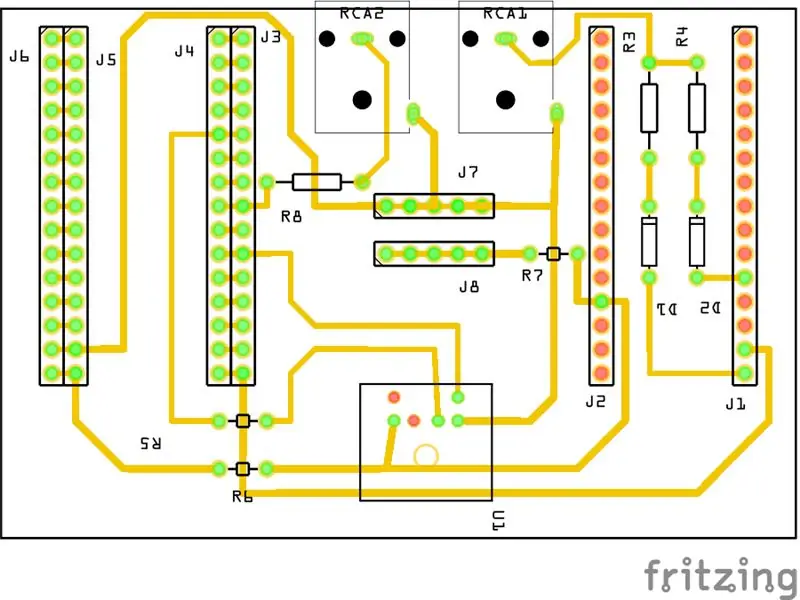

Šį pagrindinį kompiuterį taip pat galite sukurti naudodami mažą PCB. Šiame žingsnyje galite pasisemti įkvėpimo iš paveikslėlių arba netgi atsispausdinti lentą.
Vaizdo išėjimui „Arduino“galite naudoti dvi moteriškas antraščių juostas su 15 skylių, o pagrindinei siūlau naudoti keturias juosteles. Tokiu būdu galite naudoti išorinius, kad įterptumėte savo projekto komponentų kontaktus.
Taip pat centre pridėjau likusias juosteles, viena prijungta prie 5 V, kita - GND.
Galiausiai.rar faile galite rasti kaukes varinei lentai išgraviruoti.
5 žingsnis: paskutiniai komentarai ir padėkos
Šis projektas nebūtų įvykdytas be MRETV bibliotekos. Taigi mano pagrindinis pripažinimas priklauso jo autoriui, kuris naudoja akronimą ponas E.
Taip pat labai ačiū „TinyBasic Plus“autoriams:
- „Tiny Basic 68k“- „Gordon Brandly“
- „Arduino Basic“/ „Tiny Basic C“- Michaelas Fieldas
- „Tiny Basic Plus“- Scottas Lawrence'as
Taip pat ačiū „djsadeepa“, „Instructable“autoriui už PS2 klaviatūros prijungimą.
Visiems žmonėms, besidomintiems šiuo projektu: lengviau sukurti, kad tai gali atrodyti iš pirmo žvilgsnio. Mano pagrindinės problemos buvo susijusios su „Arduino IDE“suderinamumu. Jei turite problemų, nedvejodami klauskite pasiūlymų komentaruose.
Jei pavyks, parašykite komentarą arba pasidalykite savo sukurto įrenginio nuotrauka.
Rekomenduojamas:
Televizoriaus nuotolinio valdymo pultas tampa RF nuotolinio valdymo pultu -- NRF24L01+ pamoka: 5 žingsniai (su paveikslėliais)

Televizoriaus nuotolinio valdymo pultas tampa RF nuotolinio valdymo pultu || NRF24L01+ Pamoka: Šiame projekte parodysiu, kaip aš naudoju populiarųjį nRF24L01+ RF IC, norėdamas belaidžiu būdu sureguliuoti LED juostos ryškumą per tris nenaudingus televizoriaus nuotolinio valdymo pulto mygtukus. Pradėkime
„Arduino Basic PC“su VGA išvestimi: 5 žingsniai (su nuotraukomis)

„Arduino Basic PC“su VGA išvestimi: ankstesniame „Instructable“aš parodžiau, kaip sukurti retro 8 bitų kompiuterį, kuriame veikia „BASIC“, naudojant du „Arduino“ir su televizoriaus ekrano išvesties signalu baltos ir baltos spalvos. Dabar aš parodysiu, kaip sukurti tą patį kompiuterį, bet su išvesties signalu
Kaip valdyti buitinius prietaisus naudojant televizoriaus nuotolinio valdymo pultą su laikmačio funkcija: 7 žingsniai (su paveikslėliais)

Kaip valdyti buitinius prietaisus naudojant televizoriaus nuotolinio valdymo pultą su laikmačio funkcija: net praėjus 25 metams nuo jo pristatymo vartotojų rinkoje, pastarosiomis dienomis infraraudonųjų spindulių ryšys vis dar yra labai aktualus. Nesvarbu, ar tai būtų jūsų 55 colių 4K televizorius, ar automobilio garso sistema, viskam reikia IR nuotolinio valdymo pulto, kad būtų galima reaguoti į mūsų
Dvigubas 55 colių išlenktas televizoriaus nustatymas kompiuterio monitoriui: 6 žingsniai (su paveikslėliais)

Dvigubas 55 colių išlenktas televizoriaus nustatymas kompiuterio monitoriui: čia yra mano dviguba 55 colių išlenkta „Samsung“televizoriaus sąranka, skirta mano darbo vietai. Vėliau pateiksiu trigubos televizoriaus sienos sąranką. Prenumeruok jei patinka
Išsamūs kelių spalvų trafaretai su kintama išvestimi: 12 žingsnių (su paveikslėliais)

Išsamūs daugiaspalviai trafaretai su kintama išvestimi: daugiasluoksnės realistinės trafaretavimo funkcijos nėra greitos ir paprastos. Žinoma, vieną per valandą galite išjudinti, tačiau reikia laiko ir praktikos, kad galėtumėte pakartoti procesą ir žinoti, kaip jį pritaikyti kiekvienam skirtingam trafaretui. Šioje pamokoje aš
